Чтобы совершить звонок с сайта сanmos.ru бесплатно в техническую поддержку? В верхнем правом углу сайта, нажмите мышкой один раз на номер +7(499)579-8-000
Перейдём по ссылке https://canmos.ru/https .При переходе по этой ссылке браузер запросит у нас разрешение на включение микрофона, смотрим ниже.

Жмём кнопку «Разрешить» далее на сайте ниже мы видим зелёную кнопку «Позвонить в ТП» и окошко «Я не робот».
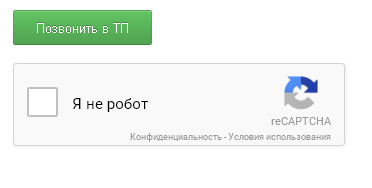
Здесь нам необходимо в белом квадрате напротив надписи «Я не робот» поставить галочку, у нас появится окошко в котором программа-капча (компьютерный тест, используемый для того, чтобы определить, кем является пользователь системы: человеком или компьютером) покажет картинки с заданием, где нам надо будет выбрать правильный ответ и нажать кнопку «подтвердить», смотрим ниже.
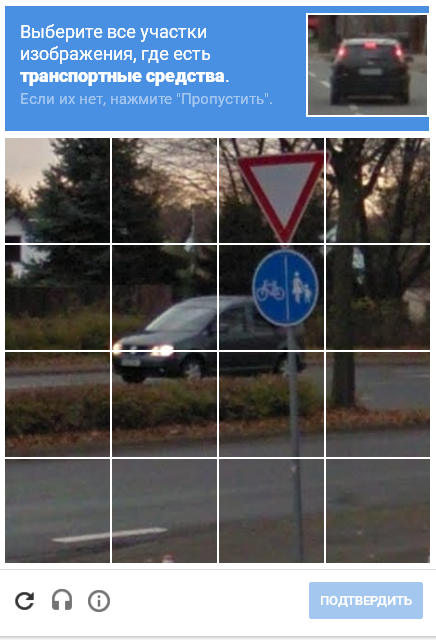
При отрицательном результате программа предложит вам пройти тест заново, при положительном результате , в белом квадрате появится зелёная галочка , как показано ниже.
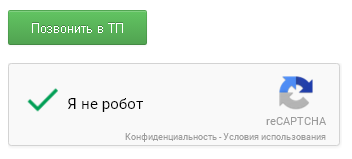
В случае если ваш браузер по каким либо причинам не поддерживает программу-капчу то у вас появится окошко с уведомлением, как показано ниже.
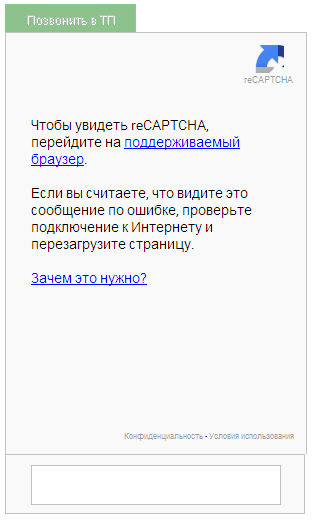
Далее при положительном результате нам остаётся нажать на кнопку «Позвонить в ТП»
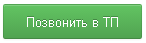
и ждать пока нам в течении 5-10 секунд ответит оператор!
По завершении разговора вам нужно будет нажать на кнопку «Завершить».
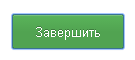
Звоноки онлайн с сайта протестированы и работают на Windows в браузерах:
-
1)Google Chrome – время соединения* составляет 2 — секунды,
-
2)Opera - время соединения составляет 2 — секунды,
-
3)Yandex(browser) - время соединения составляет 3 — секунды,
-
4)Mozilla Firefox - время соединения составляет 16 — секунд.
-
(* в данном случае время соединения - это время прошедшее от нажатия на кнопку «Позвонить в ТП» до появления длинного гудка в динамике).
При повторном нажатии на кнопку «Позвонить в ТП» звонок не состоится , необходимо обновить WEB-страницу нажав на круговую стрелочку в меню или в командной строке, это необходимо от программ роботов.
В каптче - от Google при появлении запроса - «обвести картинку» на смартфоне с платформы Андроид — эта функция работать не будет. Вам необходимо нажать на круговую стрелку — обновить картинку каптчи, которая находится внизу картинки. У нас появится новая картинка с новым заданием — для «выбора совпадающих картинок», после выполнения которой с положительным результатом станет активна кнопка «Позвонить в ТП». При совершении звонка с мобильного устройства (смартфон, планшет) будет задействован внешний динамик — громкоговоритель устройства , в следствии чего устройство не следует подносить близко к уху, а после соединения с техподдержкой можно отрегулировать громкоговоритель, добавив или убавив силу звука с помощью мобильного устройства.
При совершении первых нескольких звонков с сайта - «картинка каптча» от Google может не появляться. Напротив надписи «Я не робот» мы ставим галочку и если картинка не появилась, а кнопка «Позвонить в ТП» стала активной мы можем звонить. Если соединения после нажатия на кнопку «Позвонить в ТП» не происходит, то нам необходимо обновить WEB-страницу, нажав на круглую стрелочку в командной строке или в меню браузера мобильного устройства. Где находится кнопка обновить WEB-страницу (круговая стрелочка) - это зависит от браузера который вы используете, или можно воспользоваться горячими клавишами если звонок совершается с персонального компьютера , это клавиша «F5» и комбинация клавиш «Ctrl+R».
Так же в каптче Google есть функция голосового подтверждения - для этого вам необходимо внизу картинки - каптчи выбрать значок «наушники», и у вас появится окошко в котором нужно нажать на кнопку «Прослушать» , вам робот проговорит несколько цифр на английском языке, эти цифры нужно нажать в том порядке в котором они проговариваются и после нажать на кнопку «Подтвердить». При положительном результате кнопка «Позвонить в ТП» станет активна и вы сможете совершить звонок.
Модуль «Звонок с сайта» работает в браузерах со стандартом - WebRTC(WebReal-TimeCommunication) — этостандарт с открытым исходным кодом, который позволяет в реальном времени передавать потоковые данные видео и аудио через браузер по технологии P2P. Поэтому если вы хотите использовать браузер, которого нет в списке протестированных браузеров, то вам нужен браузер с поддержкой WebRTC. Среднее время соединения составляет 5-6 секунд и зависит напрямую от скорости работы браузера.

